- Deel 1. Hoe u de snoozetijd op de iPhone kunt wijzigen in de Clock-app
- Deel 2. Hoe u de snoozetijd op de iPhone kunt wijzigen met een app van derden
- Deel 3. Alarmproblemen op de iPhone oplossen met FoneLab iOS systeemherstel
- Deel 4. Ringtone voor iPhone maken met FoneTrans voor iOS
- Deel 5. Veelgestelde vragen over het wijzigen van de snoozetijd op de iPhone
- Ontgrendel Apple ID
- Omzeil iCloud-activeringsslot
- Doulci iCloud-ontgrendeltool
- Fabriek iPhone ontgrendelen
- Omzeil de iPhone-toegangscode
- Reset de iPhone-toegangscode
- Ontgrendel Apple ID
- Ontgrendel iPhone 8 / 8Plus
- iCloud Lock-verwijdering
- iCloud Ontgrendel Deluxe
- iPhone Lock Screen
- Ontgrendel iPad
- Ontgrendel iPhone SE
- Ontgrendel Tmobile iPhone
- Verwijder het Apple ID-wachtwoord
Hoe de snooze-tijd op de iPhone te veranderen [2 beste benaderingen]
 Posted by Lisa Ou / 24 april 2024 09:00
Posted by Lisa Ou / 24 april 2024 09:00 Hallo jongens! Ik zette elke ochtend mijn wekker op mijn iPhone om wakker te worden, zodat ik niet te laat op mijn werk zou komen. Maar vandaag vergat ik, op één na, mijn wekker aan te zetten. Om onbekende reden werd ik echter niet wakker. Mijn moeder stelde voor dat ik mijn wekker op sluimerstand zou zetten, zodat hij een paar minuten nadat hij was afgegaan af zou gaan. Kun je de sluimertijd op de iPhone wijzigen? Alle suggesties zullen helpen. Bij voorbaad dank!
Het goede aan de iPhone-alarmen is dat ze een vaste sluimertijd van 9 minuten hebben. Afhankelijk van de voorkeur van de gebruiker kan deze functie echter worden in- en uitgeschakeld. Wilt u meer informatie weten? Scroll naar beneden.
![Hoe de snooze-tijd op de iPhone te veranderen [2 beste benaderingen]](https://www.fonelab.com/images/ios-system-recovery/how-to-change-snooze-time-on-iphone/how-to-change-snooze-time-on-iphone.jpg)

Gidslijst
- Deel 1. Hoe u de snoozetijd op de iPhone kunt wijzigen in de Clock-app
- Deel 2. Hoe u de snoozetijd op de iPhone kunt wijzigen met een app van derden
- Deel 3. Alarmproblemen op de iPhone oplossen met FoneLab iOS systeemherstel
- Deel 4. Ringtone voor iPhone maken met FoneTrans voor iOS
- Deel 5. Veelgestelde vragen over het wijzigen van de snoozetijd op de iPhone
Deel 1. Hoe u de snoozetijd op de iPhone kunt wijzigen in de Clock-app
Net als de iPhone heeft elke smartphone een app waarmee je enkele of meerdere alarmen kunt instellen, de zogenaamde Klok-app. De genoemde applicatie kan ook worden gebruikt voor een stopwatch, timer en meer. U kunt ook andere tijdgerelateerde stukjes informatie en gegevens beheren.
Kun je de sluimertijd in de iPhone Clock-app wijzigen? Ja! De genoemde applicatie is de belangrijkste manier om de alarmen op je iPhone te snoozen. Het mooie is dat het een ingebouwde app is en dat je geen internetverbinding nodig hebt om hem te bedienen. Bovendien hoef je geen extra tools te downloaden, waarmee je interne opslagruimte kunt besparen.
Wil je weten hoe je het alarm op de iPhone Klok-app kunt snoozen? Zie de gedetailleerde stappen hieronder. Ga verder.
Stap 1Open de iPhone en tik op de Klok app om meer alarmopties te zien. Daarna worden onderaan de hoofdinterface 4 opties weergegeven. Selecteer de Alarm knop als tweede optie om de functies van uw iPhone-alarmen te bekijken.
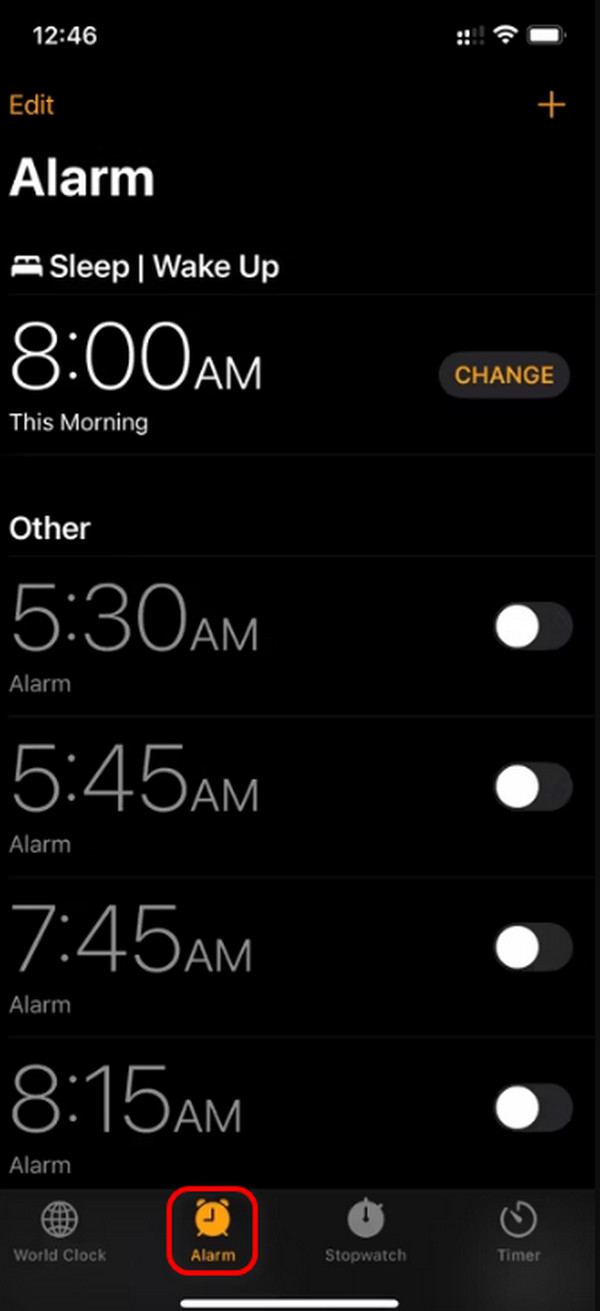
Stap 2De opties voor het toevoegen van een alarm worden weergegeven op de hoofdinterface. Stel eerst de gewenste tijd voor het alarm in en ga naar de 4 onderstaande secties, zoals weergegeven in de schermafbeelding. U kunt de herhaling, label en Geluid functies. Tik daarna op de snooze-knop onderaan om het alarm te snoozen. Tik later op de Bespaar knop om het alarm op uw iPhone te houden.
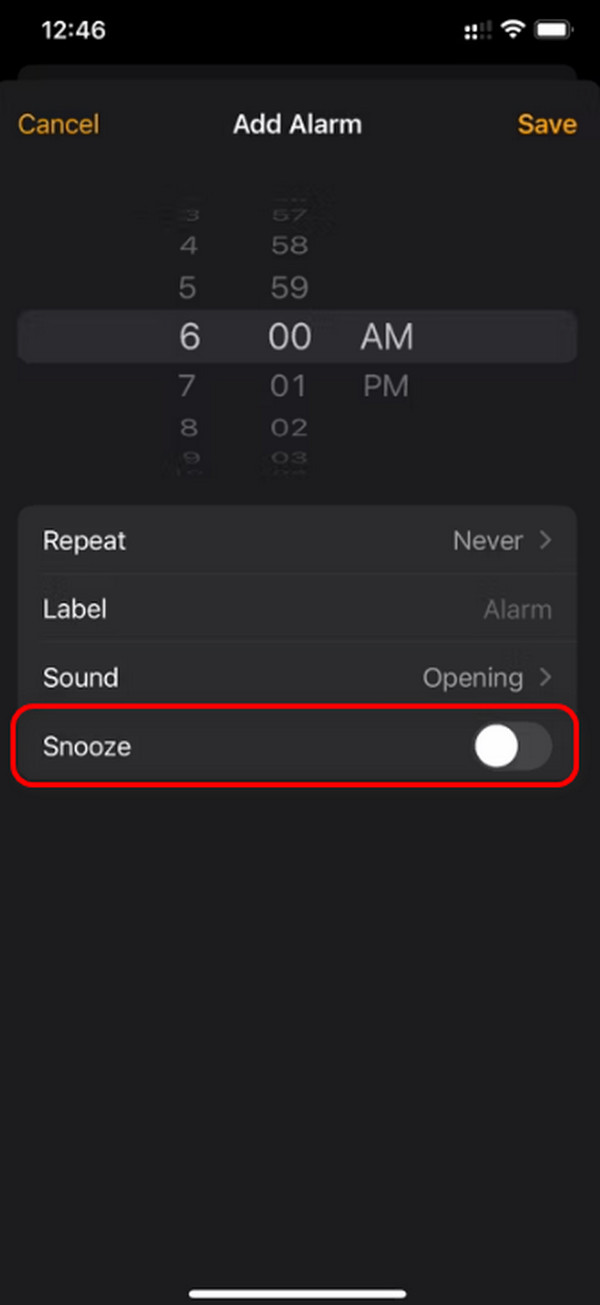
Met FoneLab kunt u iPhone / iPad / iPod herstellen van de DFU-modus, herstelmodus, Apple-logo, hoofdtelefoonmodus, enz. Naar de normale status zonder gegevensverlies.
- Problemen met uitgeschakeld iOS-systeem oplossen.
- Extraheer gegevens van uitgeschakelde iOS-apparaten zonder gegevensverlies.
- Het is veilig en gemakkelijk te gebruiken.
Deel 2. Hoe u de snoozetijd op de iPhone kunt wijzigen met een app van derden
Als u er niet de voorkeur aan geeft een alarmsnooze in te stellen op uw iPhone Clock-app, kunt u een app van derden downloaden in de App Store die als alternatief zal dienen. Wij vinden Alarmy een van de bestaande alarm-apps op internet. Het biedt een permanente gratis proefperiode, maar biedt slechts beperkte functies. Bovendien kunt u vervelende advertenties tegenkomen zodra u deze gebruikt.
Het goede is dat je een abonnement kunt kopen en dat de advertenties permanent worden verwijderd. De functies zullen ook beschikbaar zijn voor volledige toegang. Wilt u de sluimertijd op de iPhone wijzigen met apps van derden? Zie de gedetailleerde stappen hieronder voor de beste resultaten. Ga verder.
Stap 1Download de Alarmy app op uw iPhone door de App Store te bezoeken of te openen. Kies daarna de Downloaden pictogram en wacht tot het proces is voltooid. Kies later de Openen knop om de app op uw iPhone te starten.
Stap 2U ziet de hoofdinterface van de app na de startprocedure. Tik op de Alarm or Klok pictogram linksonder in de hoofdinterface. Tik later op de Plus icoon rechtsonder. Er worden 2 opties onthuld en kies de Alarm knop tussen de 2.
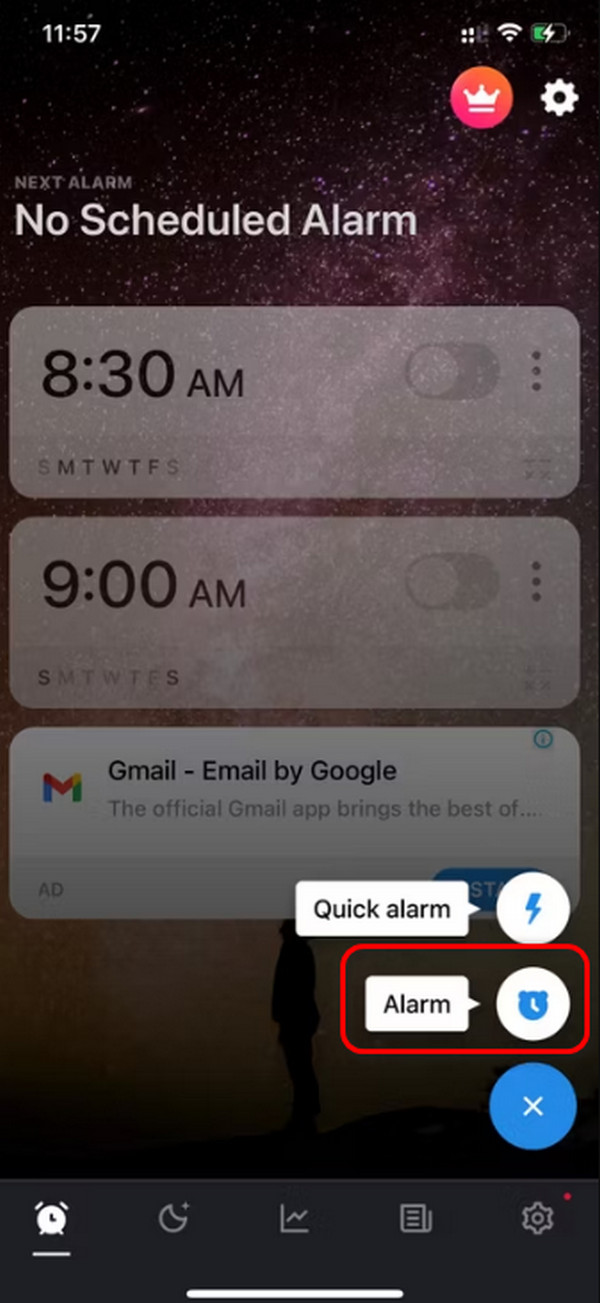
Stap 3Selecteer de alarmtijd bovenaan het scherm. Vergeet niet de PM or AM keuze. Selecteer later de andere informatie en aanpassingen die u verkiest voor het alarm. Tik later op de dutten knop onderaan het scherm. Selecteer het tijdsinterval van de snooze-functie en tik op Klaar knop rechtsonder om de bewerking op te slaan.
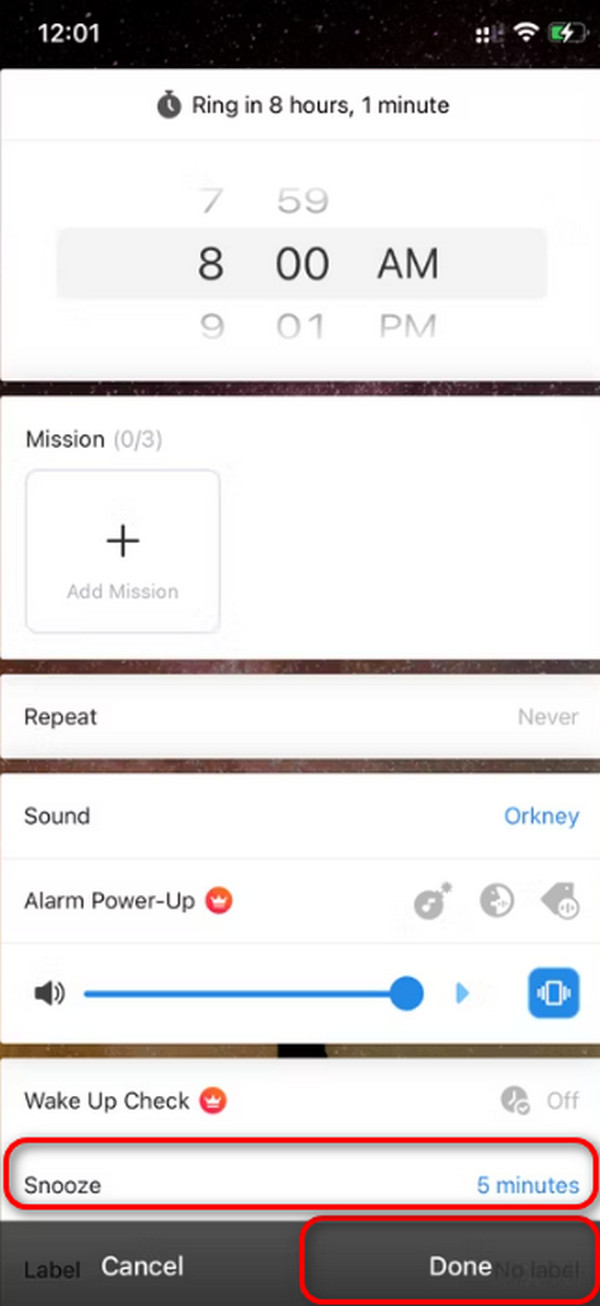
Deel 3. Alarmproblemen op de iPhone oplossen met FoneLab iOS systeemherstel
Alarmproblemen zijn onvermijdelijk bij ons dagelijks gebruik van de Klok-app. Als u een van deze tegenkomt, is het raadzaam deze te gebruiken FoneLab iOS Systeemherstel. Het kan de meeste iPadOS- en iOS-storingen oplossen die u op uw iPad of iPhone ervaart.
Met FoneLab kunt u iPhone / iPad / iPod herstellen van de DFU-modus, herstelmodus, Apple-logo, hoofdtelefoonmodus, enz. Naar de normale status zonder gegevensverlies.
- Problemen met uitgeschakeld iOS-systeem oplossen.
- Extraheer gegevens van uitgeschakelde iOS-apparaten zonder gegevensverlies.
- Het is veilig en gemakkelijk te gebruiken.
Heeft u overwogen om software van derden te gebruiken? los het iPhone-probleem op je tegenkomt, zoals FoneLab iOS Systeemherstel? Volg de gedetailleerde stappen hieronder om te leren hoe de tool werkt. Ga verder.
Stap 1Download de tool door het aan te vinken Gratis download knop. Stel later de software in en start deze daarna. Klik op de iOS systeemherstel -knop en de Start-knop om het proces te starten.
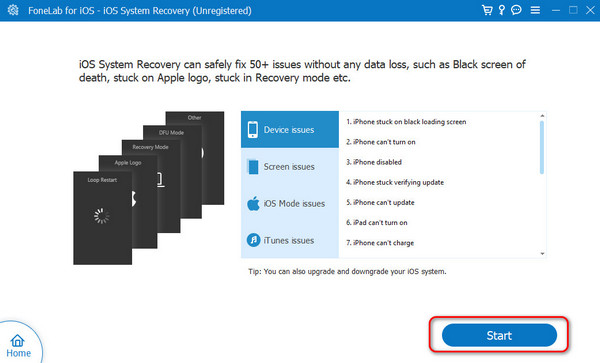
Stap 2Koop een USB-kabel, sluit de iPhone aan op de computer en kies de Bepalen knop onder de informatie van de iPhone. Kies de reparatiemodus die u wilt gebruiken. Lees hun beschrijvingen op de schermafbeelding voordat u beslist welke functie u gaat gebruiken. Klik later op de Bevestigen knop.
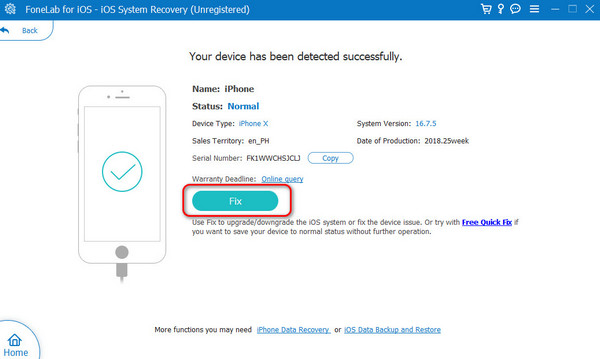
Stap 3Controleer het firmwarepakket en download het daarna. Wacht later tot het proces is voltooid en koppel daarna de iPhone los van de computer.
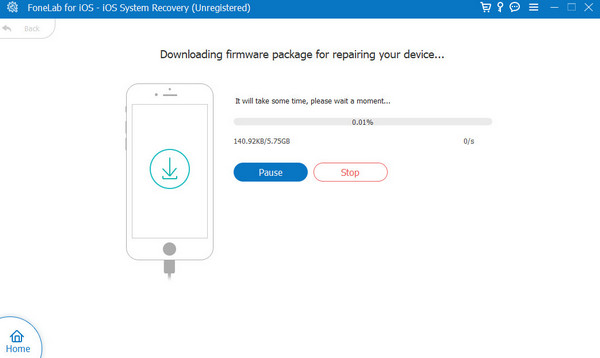
Deel 4. Ringtone voor iPhone maken met FoneTrans voor iOS
FoneTrans voor iOS is een hulpmiddel dat u kunt gebruiken voor het overbrengen van bestanden tussen apparaten. Maar wist je dat het ook kan maak een beltoon voor je iPhone? In deze situatie wordt de Ringtone Maker van de software gebruikt. Bekijk hieronder hoe u het kunt gebruiken.
Met FoneTrans voor iOS geniet u van de vrijheid om uw gegevens van de iPhone naar de computer over te brengen. Je kunt niet alleen iPhone-tekstberichten overbrengen naar de computer, maar ook foto's, video's en contacten kunnen eenvoudig naar de pc worden verplaatst.
- Draag foto's, video's, contacten, WhatsApp en meer gegevens met gemak over.
- Bekijk een voorbeeld van gegevens voordat u de gegevens overdraagt
- iPhone, iPad en iPod touch zijn beschikbaar.
Stap 1Download en start de FoneTrans voor iOS-software, kies de Toolbox sectie en selecteer de Ringtone maker hulpmiddel. Sluit de iPhone daarna aan op de software.
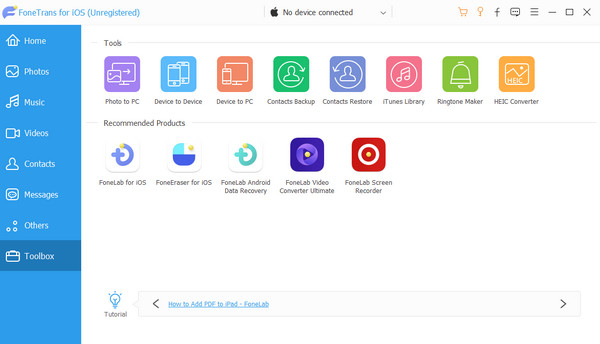
Stap 2Importeer de bestanden door te kiezen tussen de Bestand toevoegen vanaf apparaat or Bestand toevoegen vanaf pc knop. Pas de beltoon aan die u wilt maken en selecteer het bestemmingspad van het bestand. Het wordt aanbevolen om de iPhone-map te kiezen. Klik later op de Genereer knop.
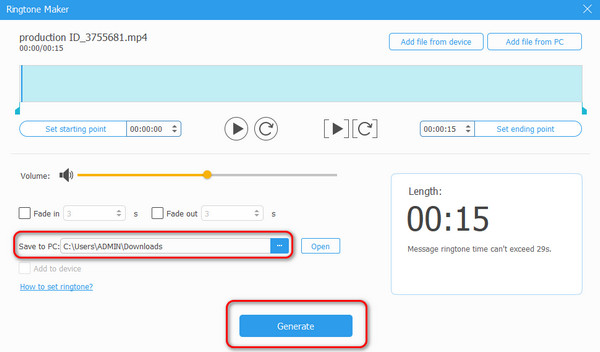
Met FoneTrans voor iOS geniet u van de vrijheid om uw gegevens van de iPhone naar de computer over te brengen. Je kunt niet alleen iPhone-tekstberichten overbrengen naar de computer, maar ook foto's, video's en contacten kunnen eenvoudig naar de pc worden verplaatst.
- Draag foto's, video's, contacten, WhatsApp en meer gegevens met gemak over.
- Bekijk een voorbeeld van gegevens voordat u de gegevens overdraagt
- iPhone, iPad en iPod touch zijn beschikbaar.
Deel 5. Veelgestelde vragen over het wijzigen van de snoozetijd op de iPhone
Heeft het wijzigen van de sluimertijd invloed op alle alarmen op mijn iPhone?
Gelukkig niet. Het wijzigen van een enkel alarm op een iPhone heeft geen invloed op de andere alarmen die op het genoemde apparaat zijn opgeslagen. De iPhone bewaart alle instellingen en aanpassingen van de alarmen zodra deze zijn opgeslagen.
Kan ik de sluimertijd aanpassen terwijl het alarm afgaat op mijn iPhone?
Nee. U kunt de sluimertijd van uw iPhone-alarmen niet aanpassen wanneer deze afgaan. U moet het alarm uitschakelen voordat u de bovengenoemde actie uitvoert.
Is er een maximaal aantal keren dat ik een alarm op mijn iPhone kan snoozen?
Nee. Er is geen maximum aantal keren dat u het alarm op uw iPhone kunt snoozen. Het alarm blijft na het alarm snoozen totdat u het uitschakelt. Als u de snoozefunctie niet uitschakelt, blijft deze actief totdat u wakker wordt.
Met FoneLab kunt u iPhone / iPad / iPod herstellen van de DFU-modus, herstelmodus, Apple-logo, hoofdtelefoonmodus, enz. Naar de normale status zonder gegevensverlies.
- Problemen met uitgeschakeld iOS-systeem oplossen.
- Extraheer gegevens van uitgeschakelde iOS-apparaten zonder gegevensverlies.
- Het is veilig en gemakkelijk te gebruiken.
We hopen dat je met behulp van dit bericht hebt geleerd hoe je de snooze op de iPhone kunt wijzigen. Dit artikel vermeldt de 3 beproefde en geteste procedures om de genoemde handeling uit te voeren. Daarnaast raden wij aan FoneLab iOS Systeemherstel als er een probleem is met de snooze-functie van de iPhone. Heeft u nog vragen? Laat ze achter in de commentaarsectie hieronder. Bedankt!
